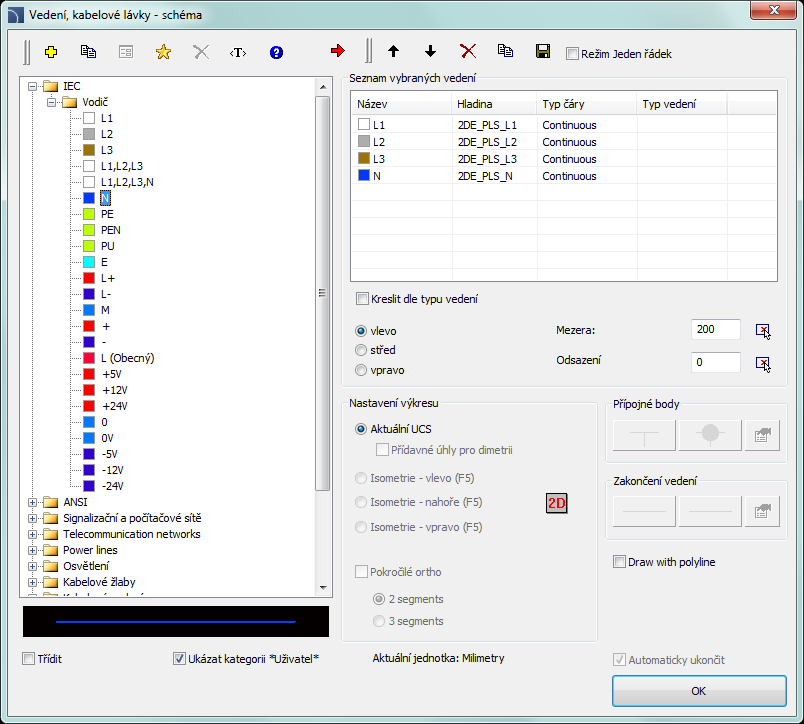
V programu CADprofi jsou schematická vedení kreslena čárami nebo křivkami, které leží v odpovídajících hladinách. Termín "druh vedení" znamená zamýšlené použití vybraného vedení nebo zvláštní systém (na příklad vedení L1,L2,L3). Je také možné přidat k vedení "typ", který definuje jeho fyzikální vlastnosti (např. YDY 3x2,5 pro instalační vedení). Typ vedení může být specifikován během kreslení nebo později, poté co už bylo vedení nakresleno, příkazem Schematické vedení - editace.
Druhy standardního vedení podle norem IEC a ANSI jsou sdruženy v kategoriích. Příkaz Vedení, kabelové lávky - schéma dává možnost kreslit jedno nebo mnoho vedení elektrické instalace. Proces kreslení jednoduchých vedení je možný po výběru nezbytných druhů v dialogovém okně a kliknutí na tlačítko OK. Tento postup nicméně nedovolí změnit nastavení výkresu. Tato možnost je dostupná pouze poté, co uživatel přidá do seznamu vybraných vedení potřebné vedení. Uživatel může přidat do tohoto seznamu mnoho vedení, díky čemuž je možné kreslit současně několik vedení.
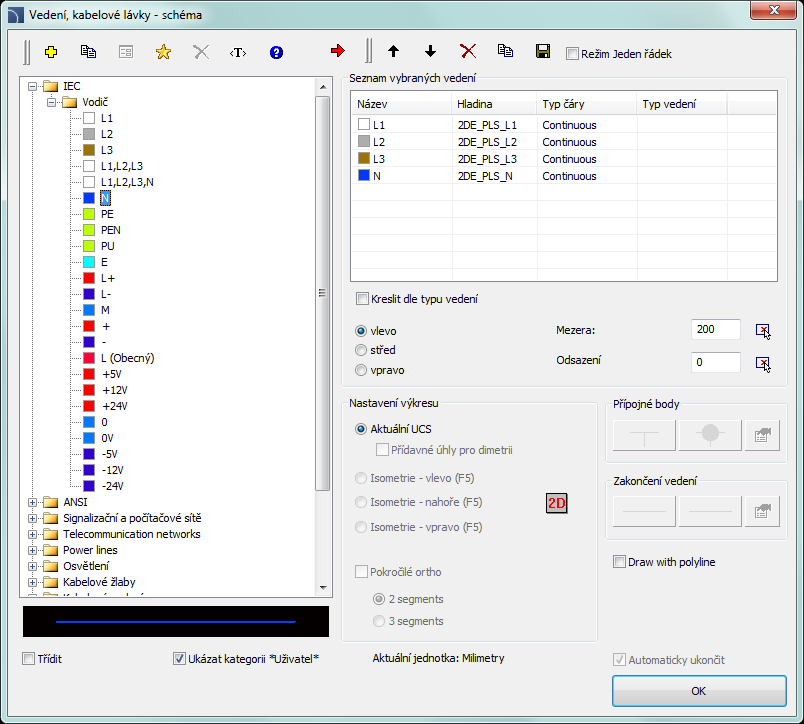
Dialogové okno Vedení, kabelové lávky - schéma
Dialogové okno obsahuje následující prvky:
Menu vedení – menu nástrojů, které dovoluje uživateli organizovat druhy vedení:
•Definovat nový  – umožňuje přidat novou položku (vedení) do
seznamu jako uživatelské vedení. Potom se otevře nové okno Upravit instalaci a dovolí uživateli editovat údaje
vedení.
– umožňuje přidat novou položku (vedení) do
seznamu jako uživatelské vedení. Potom se otevře nové okno Upravit instalaci a dovolí uživateli editovat údaje
vedení.
•Kopírovat  – kopíruje vybrané vedení se všemi jeho
parametry, proto je vytváření prvku prováděné uživatelem. Kopírovaná vedení
mohou být editována.
– kopíruje vybrané vedení se všemi jeho
parametry, proto je vytváření prvku prováděné uživatelem. Kopírovaná vedení
mohou být editována.
•Upravit instalaci  –
otevře okno editace vlastností pro vedení vytvořené uživatelem. Název vedení
může být editován přímo po stisknutí klávesy F2.
–
otevře okno editace vlastností pro vedení vytvořené uživatelem. Název vedení
může být editován přímo po stisknutí klávesy F2.
•Odstranit  – odstraní vybrané vedení ze seznamu.
Odstraněna mohou být pouze vedení vytvořená uživatelem.
– odstraní vybrané vedení ze seznamu.
Odstraněna mohou být pouze vedení vytvořená uživatelem.
•Přidat k oblíbeným  –
přidá vybrané vedení do seznamu *Oblíbené*.
–
přidá vybrané vedení do seznamu *Oblíbené*.
•Přidat element do seznamu  –
přidá vybrané vedení do seznamu vybraných
vedení.
–
přidá vybrané vedení do seznamu vybraných
vedení.
Seznam vybraných vedení – obsahuje vedení, která mohou být kreslena po kliknutí na tlačítko OK.
Menu seznamu vybraných vedení – dovoluje řídit obsah seznamu vybraných vedení.
•Posunout vybraný řádek dolů  – posune
vybrané vedení o jednu pozici dolů.
– posune
vybrané vedení o jednu pozici dolů.
•Posunout vybraný řádek nahoru  – posune
vybrané vedení o jednu pozici nahoru.
– posune
vybrané vedení o jednu pozici nahoru.
•Odstranit vybrané řádky  –
vymaže vybrané vedení za seznamu.
–
vymaže vybrané vedení za seznamu.
•Kopírovat vybrané řádky  –
kopíruje vybrané vedení a přidá je do seznamu.
–
kopíruje vybrané vedení a přidá je do seznamu.
•Uložit jako množinu vedení  –
umožní uložit aktuální seznam vybraných vedení jako novou sadu.
–
umožní uložit aktuální seznam vybraných vedení jako novou sadu.
|
Upozornění Není možné vytvořit (uložit) sadu vedení, jestliže seznam obsahuje nejméně jedno vedení z *Instalací na výkrese*. |
•Režim Jeden řádek (One-line mode) – tato volba blokuje možnost přidání více než jednoho vedení do Seznamu vybraných vedení. Je-li zaškrtnuta, program převede seznam vedení na jedno vedení, vybrané uživatelem.
|
Typ čáry –je možné definovat Typ čáry pro každou čáru. |
|
Aby to udělal, musí uživatel zadat patřičnou hodnotu do pole Typ čáry které je umístěno vedle názvu vedení v seznamu vybraných vedení.
Kreslit podle typu – umožní kreslit podle typu vedení, pro nově vytvořená vedení.
Možnosti, jak vést veden – volby, které umožní uživateli způsob kreslení vedení s ohledem na okolní prvky.
•Vlevo – kreslí čáry (vedení) podél levého okraje.
•Střed – kreslí vedení symetricky s ohledem na označené body.
•Vpravo – kreslí čáry (vedení) podél pravou okraje.
•Mezera – vzdálenost mezi dvěma vedeními.
•Odsazení – odsazení kreslených vedení od bodů, které jsou skutečně označeny na výkrese. Tato možnost dovoluje snadněji kreslit vedení ve stanované vzdálenosti podél zdí nebo jiných prvků, které existují na výkrese.
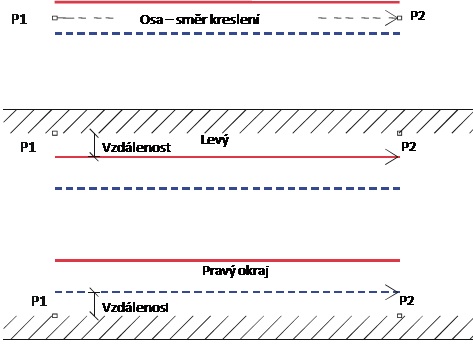
|
Tip Díky kombinaci kreslení okraje a odsazení může uživatel vést vedení podle jakýchkoliv existujících objektů, které už jsou vloženy do výkresu např.zdí |
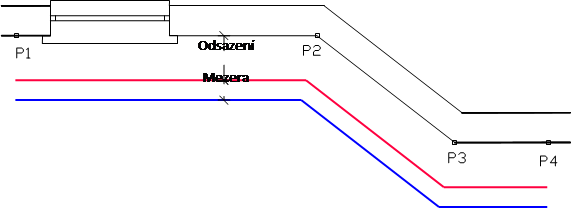
Ukázat kategorii *User* – umožní/znemožní viditelnost složky, která obsahuje všechny kategorie a vedení, vytvořené uživatelem. Jestliže vypnete tuto vlastnost, tak vedení definovaná uživatelem budou “zamíchána” s ostatními standardními vedeními CADprofi.
Nastavení výkresu – možnosti kreslení vedení.
•Aktuální UCS – implicitní nastavení 2D kreslení.
•Přídavné úhly – umožní diagonální dimetrický režim, při použití polárního trasování (jedna z možností programu CAD) podle hodnoty úhlu, definovaného v okně CADprofi – nastavení.
•Isometrie – dovoluje zapnout režim, který umožní vytvářet izometrická schémata (proměnná SNAPSTYLE). Jsou dostupné tři možnosti (vlevo, nahoře, vpravo), které mohou být snadno přepínány během kreslení stisknutím klávesy F5.
Přípojné body – když kreslíme samostatnou čáru (vedení), je možné automatický vkládat přípojné body. Je dostupných několik možností:
•Bez – žádný symbol v přípojném bodě.
•Vždy – přidání symbolu bez ohledu na druh spojených vedení.
•Ve stejné hladině – přidání symbolu spojení pouze když jsou obě vedení ve stejné hladině.
|
Tip Používá-li uživatel rozšířenou strukturu hladin, tato možnost přidá symbol spojení pouze u vedení stejného typu. |
•Symbol spojení – umožňuje vybrat grafický symbol, který bude vložen do místa, kde se vedení spojila. Uživatel může vybrat jeden z následujících symbolů:








•Nastavení  – nastaví velikost (velikost symbolu) a možnost Odstranit nepotřebné přípojné body která automaticky
hledá nepotřebné přípojné body (např. zbývající po odstranění vedení) a vyjme je
z výkresu.
– nastaví velikost (velikost symbolu) a možnost Odstranit nepotřebné přípojné body která automaticky
hledá nepotřebné přípojné body (např. zbývající po odstranění vedení) a vyjme je
z výkresu.
|
•Zakončení vedení – umožní uživateli vybrat symboly, které budou vloženy na začátek a konec vedení. |
|
Pokročilé ortho – v tomto režimu jsou nakresleny mezi dvěma označenými body dva nebo tři pravoúhlé segmenty. Tento režim automatizuje proces spojování objektů nebo vedení udržujíc pravý úhel mezi segmenty..
•2 segmenty – vytvoří vedení sestávající ze dvou segmentů.
•3 segments – vytvoří vedení sestávající ze tří segmentů.
|
Upozornění Pokročilé ortho je dostupné pouze u některých programů CAD. První kreslený segment může být svislý nebo vodorovný v závislosti na tom, kterým směrem je prováděn pohyb myši po výběru prvního bodu (P1) kresleného vedení. |
|
|
|
|
Pokročilé ortho 2 segmenty |
Pokročilé ortho 3 segmenty |
Draw with polyline (Kreslit pomocí křivky) – umožní/znemožní kreslení segmentů vedení jako křivku.
Automaticky ukončit – umožní/znemožní automatické ukončení vedení, když je toto vedení spojováno s jiným objektem na výkrese.
|
Kontextové menu – volitelné menu pro vybraný element/kategorii, které je dostupné kliknutím pravým tlačítkem myši. Příkazy obsažené v tomto menu jsou podobné, jako příkazy dostupné v dialogovém okně panelu nástrojů. |
|
Postupy
1. Spusťte
příkaz Vedení, kabelové lávky - schéma  .
.
2. (Volitelné) Vyberte vedení a klikněte na tlačítko OK abyste umožnili kreslení samotného vedení bez provádění změn v nastavení.
3. V nově otevřeném okně rozbalte kategorii, která obsahuje žádaný druh vedení.
4. Vyberte
žádaní vedení klikněte na tlačítko Přidat element do
seznamu  , nebo dvakrát klikněte na položku, abyste jí
dali do seznamu Seznam vybraného vedení.
, nebo dvakrát klikněte na položku, abyste jí
dali do seznamu Seznam vybraného vedení.
5. (Volitelné) Opakujte kroky 2 a 3, abyste přidali do seznamu další vedení.
6. (Volitelné)
S použitím tlačítek Kopírovat vybrané řádky
 ,
Odstranit vybrané řádky
,
Odstranit vybrané řádky  přidejte nebo odstraňte vybraný řádek ze
seznamu.
přidejte nebo odstraňte vybraný řádek ze
seznamu.
7. (Volitelné)
S použitím tlačítek Posunout vybraný řádek dolů
 / Posunout vybraný řádek
nahoru
/ Posunout vybraný řádek
nahoru  změňte pořadí řádků v seznamu.
změňte pořadí řádků v seznamu.
8. (Volitelné) Vyplňte informaci o typu vedení, umožněte/znemožněte volby Kreslit dle typu vedení.
9. (Volitelné) Je-li v seznamu Seznam vybraného vedení více než jeden řádek, určete hodnotu Mezery.
10. Určete způsob jak budete kreslit vedení a je-li potřeba, určete také velikost Odsazení.
11. (Volitelné) Je-li v Seznamu vybraného vedení pouze jeden objekt, pak změňte Nastavení výkresu.
12. (Volitelné) Je-li v Seznamu vybraného vedení pouze jeden objekt, můžete nastavit možnosti Přípojné body a Zakončení vedení.
13. Umožněte/znemožněte volbu Automaticky ukončit.
14. Klikněte na tlačítko OK abyste začali kreslit vedení (nebo několik vedení).
15. Určete počáteční bod a body dalších segmentů, které chcete kreslit. Pro ukončení stiskněte klávesu Enter.
|
Upozornění Možnosti Odsazení, Přídavné úhly, Zakončení vedení, Pokročilé ortho a Automaticky ukončit jsou dostupné pouze když je v seznamu pouze jeden řádek. |
Schematická vedení jsou jednoduché čáry nebo křivky, proto je možné kreslit vedení se standardními příkazy programu CAD, jako jsou Úsečka - Line a Křivka - Polyline. Nicméně by mělo být poznamenáno, že vedení kreslená tímto způsobem by měla být umístěna v patřičných hladinách. Aby se přizpůsobily vlastnosti (např.hladiny), mezi kreslenými objekty, může být použit příkaz Kopie vlastností (_Matchprop) umístěný v programu CAD.
|
Tip Příkaz Potrubí/vedení/kabel/čáry - upravit). |
Kreslení stoupaček (svislá vedení)
Ve schematických vedeních je možné vykreslit svislá vedení použitím speciálních symbolů jako Stoupačky.
Navzdory faktu, že Stoupačky jsou vkládány příkazem Symboly – elektro, vše) program se k nim chová jako ke schematickému vedení.
|
Pro stoupačky by měl uživatel specifikovat typ vedení a
výšku (délka svislého segmentu). Typ vedení může být vybrán ze seznamu,
který bude dostupný po stisknutí tlačítka Browse
|
|
Data, která jsou uložena ve stoupačce, jsou zahrnuta během vytváření specifikace když uživatel použije šablonu „Vytváření specifikací potrubí, vzduchovodů a 2D kabelových lávek” (viz strana \* MERGEFORMAT 65).
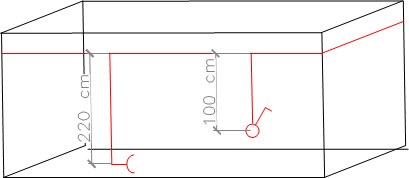
Pohled na instalaci


Schéma s pohledem na stoupačky
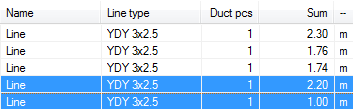
Pohled na specifikaci vedení
Měřítko typu čáry pro vedení
|
Každé vedení je kresleno s rozdílným vzorkem čáry, jako je čárkovaná (Dashed) použitá pro „zpáteční“ vedení. Hustota vzorku čáry je použitá v příkazu CAD: Ltscale (_Ltscale). Implicitně mají nové výkresy faktor hustoty vzorku čáry nastaven na 1.00. Je-li tento faktor příliš malý nebo příliš velký, tak vzorek nemusí být viditelný a všechny čáry se budou jevit jako plné (continuous). |
Ltscale = 200
Ltscale = 50
|
V programu CADprofi je možné projektovat v jednotkách nastavených jako milimetry, centimetry nebo metry. Z tohoto důvodu když kreslíme schémata, mělo by být měřítko typu čáry přizpůsobeno editovanému schématu. Na příklad když kreslíme schéma s jednotkami nastavenými na „milimetry“ s velikostí symbolu jako 200, potom měřítku typu čáry by mělo být v rozsahu mezi 5 a 200.
Definování nových uživatelských vedení
Uživatel může přidat do programu svůj vlastní typ vedení. Tímto způsobem bude program přizpůsoben uživatelovým potřebám a může být použit v různých projektech, ve kterých je třeba kreslit schémata.
Postupy
1. Spusťte
příkaz Vedení, kabelové lávky - schéma  .
.
2. Klikněte na
tlačítko Definovat nový  abyste
přidali nové vedení do existující databáze. Nový element bude přidán do
kategorie *User*. Nové okno Upravit instalaci se otevře, a v něm bude uživatel
specifikovat všechny parametry vedení.
abyste
přidali nové vedení do existující databáze. Nový element bude přidán do
kategorie *User*. Nové okno Upravit instalaci se otevře, a v něm bude uživatel
specifikovat všechny parametry vedení.
3. (Volitelné)
Vyberte existující vedení a klikněte na tlačítko Kopírovat  abyste vytvořili novou položku. Vybrané
vedení bude použito jako šablona.
abyste vytvořili novou položku. Vybrané
vedení bude použito jako šablona.
4. Změňte nastavení nového vedení v souladu s postupem Upravit instalaci.
Kategorie *Oblíbené*
Je také možné vytvořit složku, která obsahuje seznam
nejčastěji uživatelem používaných instalací. Tato složka je vytvořena
automaticky, když je první element, označený jako Přidat k
oblíbeným  , přidán do programu. V kategorii
*Oblíbené* může uživatel definovat jakoukoliv
vedlejší (oborovou) strukturu, ve které bude jednotlivý element umístěn.
, přidán do programu. V kategorii
*Oblíbené* může uživatel definovat jakoukoliv
vedlejší (oborovou) strukturu, ve které bude jednotlivý element umístěn.
Editovat data vedení
CADprofi dovoluje editovat parametry (vlastnosti výkresu) vedení, vytvořených uživatelem. K tomu použijte možnost Upravit.
V programu CADprofi mohou být potrubní a ventilační vedení kreslena jak schematicky (s použitím úseček nebo křivek) nebo v pohledu 2D. Proto, když editujeme vlastnosti, je možné specifikovat různé parametry pro schématická vedení stejně jako pro vedení ve 2D pohledu.
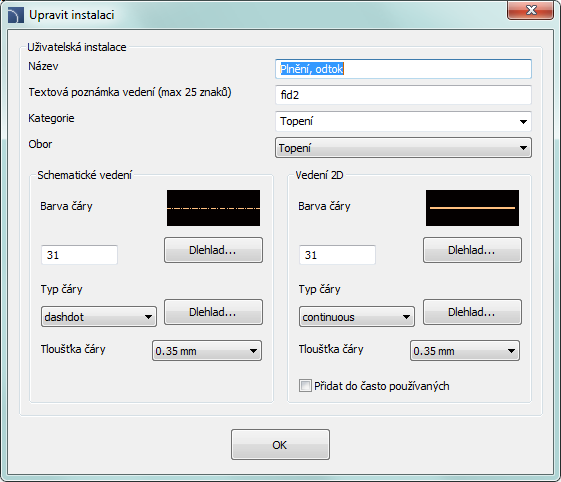
Dialogové okno Editace dat vedení
Dialogové okno Upravit obsahuje následující položky:
Název – název upravovaného vedení.
Textové označení – textové označení pro vedení, použité jako zakončení názvu hladiny v rozšířené struktuře hladin.
Upozornění
Doporučuje se používat jedinečné hodnoty textového označení aby bylo zajištěno správné rozeznání vedení.
Kategorie – aktuálně přiřazená kategorie v databázi CADprofi.
Obor – aktuálně přiřazený průmyslový obor v databázi CADprofi.
Přidat k nejčastěji užívaným – tato možnost přidá editované vedení k implicitnímu seznamu typů vedení v dialogovém okně 2D Pipes – plan.
Vedení nebo 2D vedení – nastavení, použité pro schematická vedení nebo vedení kreslená ve 2D:
•Barva čáry – určuje barvu čáry. Barva může být vybrána několika způsoby: kliknutím na tlačítko, které obsahuje náhled čáry, s pomocí volby by layer (dle hladiny) nebo vložením čísla barvy programu CAD.
•Typ čáry (vedení) – určuje typ čáry. Typ čáry může být vybrán ze seznamu dostupných typů čar nebo volbou by layer (dle hladiny).
•Tloušťka čáry – určuje tloušťku čáry. Tloušťka čáry může být vybrána z dostupných hodnot programu.
Upozornění
Pouze vedení, definované uživatelem může být editováno (není možné měnit parametry z primární databáze CADprofi).
Postupy
1. Spusťte
příkaz Vedení, kabelové lávky - schéma  .
.
2. (Volitelné)
Je-li vedení, které byste rádi editovali, umístěno na seznamu vybraných vedení,
vyberte je a klikněte ba tlačítko Odstranit vybrané
řádky  abyste je odstranili ze seznamu.
abyste je odstranili ze seznamu.
3. Na Seznamu dostupných vedení vyberte vedení, které byste rádi editovali.
4. Klikněte na
tlačítko Upravit  . Otevře se
nové dialogové okno, umožňující vám editovat vedení.
. Otevře se
nové dialogové okno, umožňující vám editovat vedení.
5. (Volitelné) Změňte Název editovaného vedení.
6. (Volitelné) Změňte textovou poznámku editovaného vedení (nedoporučuje se, když je editované vedení již vloženo do výkresu).
7. (Volitelné) Změňte Kategorii editovaného vedení.
8. (Volitelné) Změňte Obor vybraného vedení.
9. (Volitelné) Umožnit/znemožnit volbu Přidat do často používaných.
10. (Volitelné) Změňte parametry Schematického vedení.
11. (Volitelné) Změňte parametry 2D vedení.
12. Klikněte na tlačítko OK abyste akceptovali změny.
|
Upozornění Když jste změnili parametry vedení, které už bylo přidáno do výkresu, tak abyste aktualizovali jejich vlastnosti, budete muset vložit do výkresu nové vedení (které má nové parametry). |
Instalace z výkresu
Všechny úsečky a křivky, které leží v patřičných hladinách jsou brány programem CADprofi jako schematická vedení. Toto zahrnuje hladiny s názvy podobnými jako 2DX_PLS_xxx.
Když pracuje mnoho konstruktérů na stejném projektu, tak je možné že jeden z těchto konstruktérů použil svoje vlastní druhy vedení a pak odeslal výkres k další úpravě. V tomto případě aplikace CADprofi automaticky detekuje přítomnost přidaných vedení (druhů instalace) a zobrazí je v nové kategorii, nazvané Instalace z výkresu (Installations from drawing). Názvy nových vedení, které byly rozpoznány z výkresu, jsou brány z jejich štítku (zakončení názvu hladiny). Jestliže tyto parametry vedení budou editovány v dialogovém okně, budou pak trvale uloženy v databázi programu jako uživatelská vedení.
|
|
Je možné použít Instalace z výkresu bez potřeby je editovat, ale v tomto případě budou ve všech specifikacích vedení Instalací z výkresu mít vedení svoje názvy uvedené jako jejich štítky hladin. |
Hladiny vedení
Každý druh vedení je kreslen v samostatné hladině. Aby bylo řízení hladin snadnější, jsou v horním menu CADprofi umístěny další příkazy, které umožňují rychle skrýt nebo ukázat všechny hladiny, které patří k ústřednímu vytápění, kanalizaci, vodě a dalším druhům instalací.
Ve složce C:\Cadprofi\X.x\PlotStyle jsou umístěny tiskové styly, které slouží struktuře hladin programu. Mimo tyto soubory může uživatel vybrat jednobarevný tisk (CADprofi Mono.ctb) a barevný tisk (CADprofi Color.ctb).
Soubory *.ctb by měly být kopírovány do patřičné složky užívaného proramu CAD.
Pro více informaci se prosím obraťte na Hladiny CADprofi (viz strana 32).